設定 「藍牙」
可使用本機器內建的藍牙功能,以無線方式與其他藍牙裝置(喇叭、免持聽筒耳機、耳機、無線鍵盤等)連線。
將 [藍牙] 的 開啟/關閉鍵設為 [開啟] 後,將顯示目前可連線的藍牙機器清單。
為了節約用電,建議不須使用藍牙功能時將其設為 [關閉]。
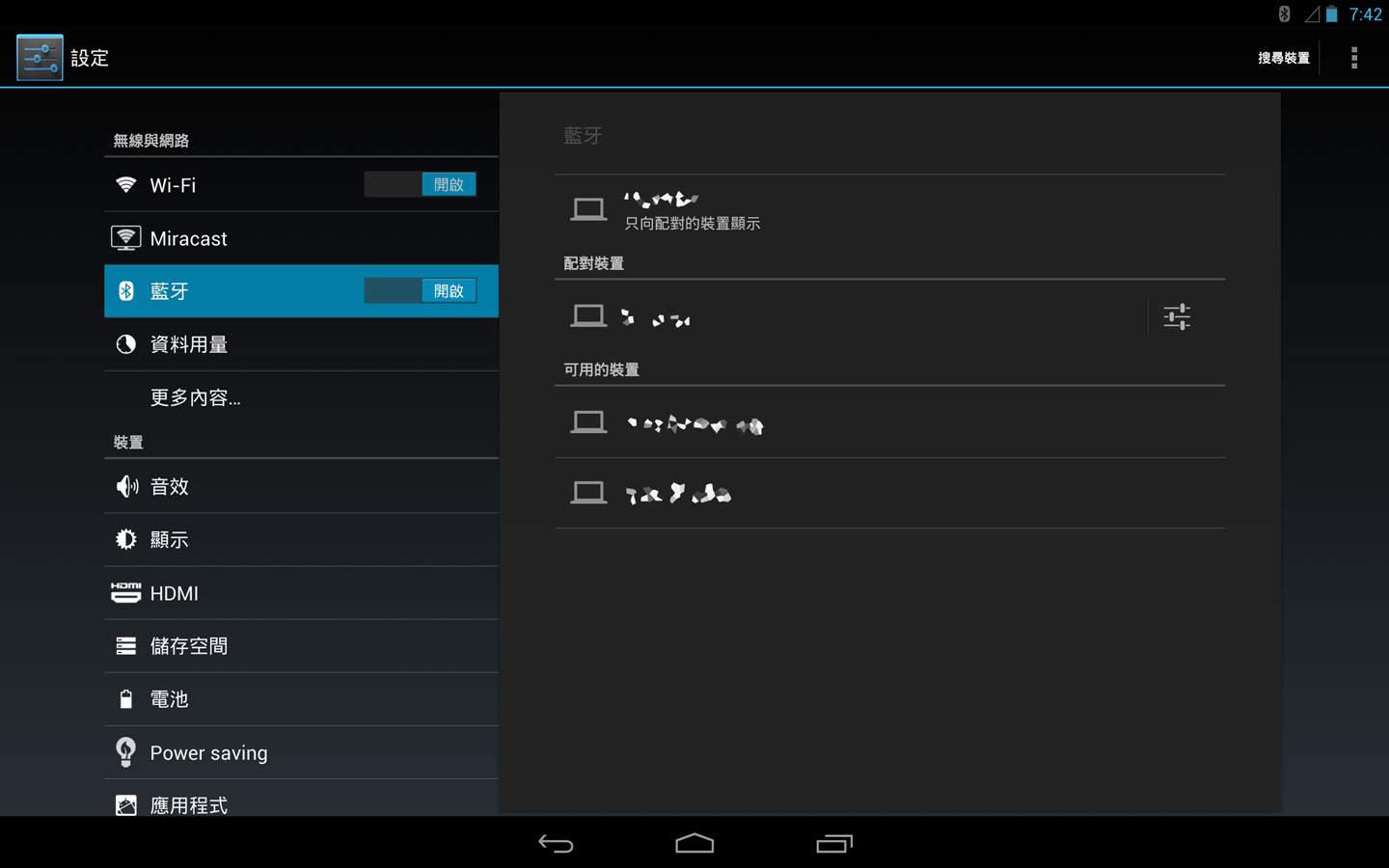
與藍牙裝置配對
本機器首次與藍牙裝置連線時,必須與該藍牙裝置進行配對。
1開啟要透過藍牙連線之裝置的電源,將其設定成可掃描到的狀態。有關設定成可掃描狀態的方法,請參閱該機器的使用說明書。
2點選畫面右上方的 [捜尋裝置]。
螢幕將顯示 [可用的裝置] 一覽表。
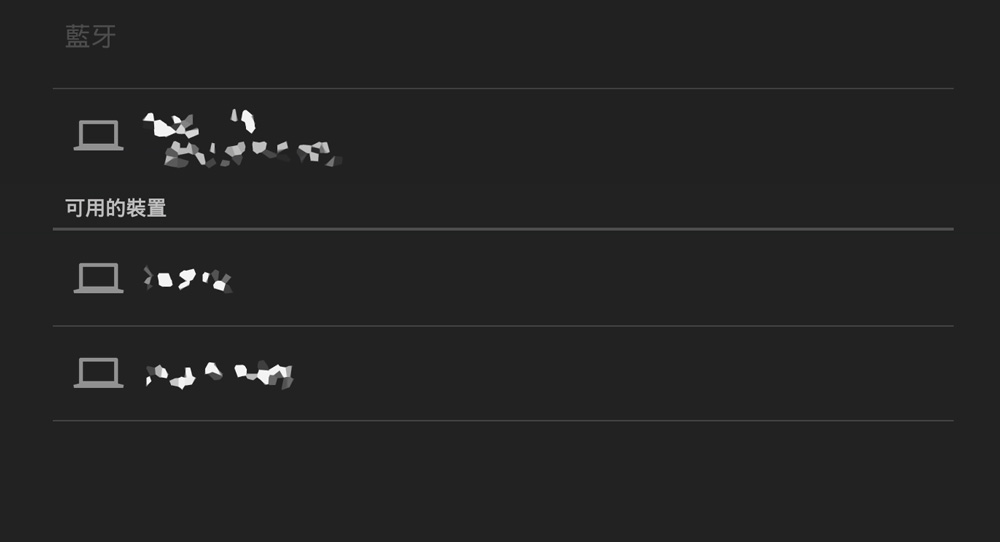
3在 [可用的裝置] 之中,點選希望連線的裝置名稱。
4觸碰 [配對],並視需要輸入密碼(例如:0000)來連接藍芽裝置。
只要曾配對成功,之後使用時只需將本機器的藍牙功能設為 [開啟],並開啟藍牙裝置的電源,即會自動連線。
提醒
要重新連接設為配對的裝置時,請由 [配對裝置] 一覽表中,點選希望重新連線的裝置名稱。
相關項目
解除配對
1由 [配對裝置] 一覽表中,點選希望解除連線之裝置名稱的 ![]() 。
。
2點選 [解除配對]。
設定已配對的裝置
點選 [配對裝置] 的 ![]() 後,將開啟設定畫面。
後,將開啟設定畫面。
| 重新命名 | 可將已配對裝置的名稱變更為容易辨識的名稱。 |
|---|---|
| 解除配對 | 解除配對。 |
| 網際網路連線 | 希望經由藍牙分享網路時,勾選此項目。 |
詳細選單
點選畫面右上方的 ![]() 後,將顯示詳細選單。
後,將顯示詳細選單。
| 重新命名平板電腦 | 可將本機器的名稱變更為容易辨識的名稱。 |
|---|---|
| 偵測時限設定 | 設定由掃描到藍牙機器開始,到配對逾時為止的時間。由被掃描到開始經過指定時間後,將會有短暫時間無法進行配對。判斷為逾時後,請再次 [掃描裝置]。 |
| 顯示已接收的檔案 | 顯示透過藍牙接收到的檔案一覽表。 |